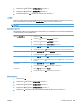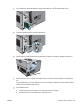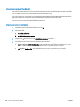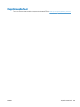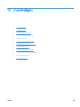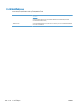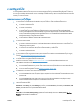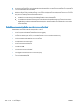HP Color LaserJet Enterprise CP5520 - User guide
4. กดปุมลูกศรลง เพื่อไฮไลตเมนู การตั้งคาพลังงาน และกดปุม OK
5. กดปุมลูกศรลง
เพื่อไฮไลตเมนู ดีเลยพักเครื่อง และกดปุม OK
6. กดลูกศรขึ้นหรือลูกศรลง
/ เพื่อเลือกระยะเวลาที่เหมาะสม แลวกดปุม OK
เวลาปลุก
คุณลักษณะเวลาปลุกชวยใหคุณสั่งเครื่องพิมพใหพรอมทํางานตามเวลาที่แนนอนในวันที่เลือกไว จึงไมตองรอการอุนเครื่อง
และชวงเวลาปรับเทียบมาตรฐาน คุณตองเปด โหมดพักเครื่อง ไวจึงจะสามารถตั้งเวลาเริ่มทํางานได
หมายเหตุ: ตรวจสอบใหแนใจวาตั้งคานาฬิกาตามเวลาจริงตามวันที่และเวลาที่ถูกตองแลวกอนที่คุณจะตั้งคาเวลาเริ่มทํางาน
ตั้งคานาฬิกาตามเวลาจริง
ใชคุณสมบัติของนาฬิกาตามเวลาจริงเพื่อกําหนดการตั้งคาวันที่และเวลา ขอมูลวันที่และเวลาจะแนบไปกับงานพิมพที่จัดเก็บ
ไว ดังนั้นคุณจึงสามารถระบุงานพิมพลาสุดได
เปดเมนู การตั้งคาวันที่/เวลา 1. กดปุม หนาแรก
2. กดปุมลูกศรลง เพื่อไฮไลตเมนู การดูแลระบบ และกดปุ
ม
OK
3. กดปุมลูกศรลง
เพื่อไฮไลตเมนู การตั้งคาทั่วไป และกดปุม OK
4. กดปุ
มลูกศรลง
เพื่อไฮไลต
เมนู
การตั้งค
าวันที่
/เวลา และกดปุ
ม
OK
ตั้งวันที่ 1. เปดเมนู วันที่/เวลา แลวเลือกเมนู วันที่
2. กดปุมลูกศรขึ้นหรือลูกศรลง
/ เพื่อเลือกป เดือน และวัน กดปุม OK หลังจากการเลือกแตละครั้ง
ตั้งรูปแบบวันที่ 1. เป
ดเมนู
รูปแบบวันที่/เวลา แล
วเลือกเมนู
รูปแบบวันที่
2. กดปุมลูกศรขึ้นหรือลูกศรลง
/ เพื่อเลือรูปแบบวันที่ แลวกดปุม OK
ตั้งเวลา 1. เปดเมนู วันที่/เวลา แลวเลือกเมนู เวลา
2. กดปุมลูกศรขึ้นหรือลูกศรลง
/ เพื่อเลือกชั่วโมง นาที และ AM/PM กดปุม OK หลังจากการเลือก
แตละครั้ง
ตั้งรูปแบบเวลา 1. เป
ดเมนู
รูปแบบวันที่/เวลา แล
วเลือกเมนู
รูปแบบเวลา
2. กดปุมลูกศรขึ้นหรือลูกศรลง
/ เพื่อเลือกรูปแบบเวลา แลวกดปุ
ม
OK
ตั้งคาโซนเวลา 1. เปดเมนู วันที่/เวลา แลวเลือกเมนู โซนเวลา
2. กดปุมลูกศรขึ้นหรือลูกศรลง
/ เพื่อเลือกโซนเวลา แลวกดปุ
ม
OK
ตั้งคาเวลาเริ่มทํางาน
1. กดปุม หนาแรก
2. กดปุมลูกศรลง เพื่อไฮไลตเมนู การดูแลระบบ และกดปุม OK
3. กดปุมลูกศรลง
เพื่อไฮไลตเมนู การตั้งคาทั่วไป และกดปุม OK
4. กดปุมลูกศรลง
เพื่อไฮไลตเมนู การตั้งคาพลังงาน และกดปุม OK
5. กดปุมลูกศรลง
เพื่อไฮไลตการหนวงเวลาโหมดพักเครื่องที่มีอยู หรือเพิ่มการทํางาน แลวกดปุม OK
THWW การตั้งคาการประหยัด 155